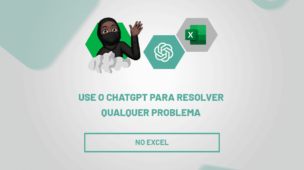A função PROCH é pouco usada pelos os usuários do Excel, mas existe muitas opções para descobrir dentro dessa função. Ela é simples e bem objetiva e qualquer usuário é capaz de aprender todos os argumentos disponíveis. Sendo assim, através deste post você aprenderá para que serve e como usar a função PROCH no Excel. Confira!
A Função PROCH no Excel
Para que serve a função PROCH?
A Função PROCH no Excel serve basicamente para procurar textos ou números dentro de uma tabela. A diferença entre as funções PROCV e PROCH é que a PROCV procura valores na vertical, já a função PROCH procura na “horizontal”.
Portanto, se informamos um valor dentro da função e o resultado será retornado, é esse valor precisa existir dentro da tabela, caso não exista a função emitirá um erro.
Sintaxe da Função PROCH:
=PROCH(Valor_procurado;Matriz_tabela;Núm_índice_lin;[procurar_intervalo])
- Valor_procurado: Onde você deve indicar qual valor será procurado;
- Matriz_tabela: Essa sintaxe se refere a seleção da tabela de onde o valor será procurado;
- Núm_índice: Indique qual linha você deseja retornar como resultado, com base no valor procurado;
- Procurar_intervalo: Informe se a procura deve ser exata ou aproximada, com base no valor procurado. Informe 1 para busca aproximada e 0 para busca exata.
Qual Seria o Momento Usar a Função PROCH?
Se você tem uma tabela, e dentro desta mesma, você deseja pesquisar por um valor e retornar algum resultado referente a ele, você pode usar a função PROCH.
Lembrando que esse valor que será procurado, deve obrigatoriamente estar separado por colunas. Sendo assim, os resultados devem constar linha por linha abaixo de cada coluna.
Logo após esse tutorial, veja esse link: Qual é seu Nível de Excel? Faça este Teste de Excel e Descubra.
Baixe a planilha para praticar o que foi ensinado neste tutorial:
Função PROCH Completo no Excel – Passo a Passo:
O primeiro exemplo que iremos mostrar é o seguinte:
Abaixo temos uma tabela com várias letras e 3 colunas com títulos numéricos. Os números no topo da tabela, serão nosso valor procurado que informaremos na célula “G3” e o resultado ficará na célula “H3”, veja:
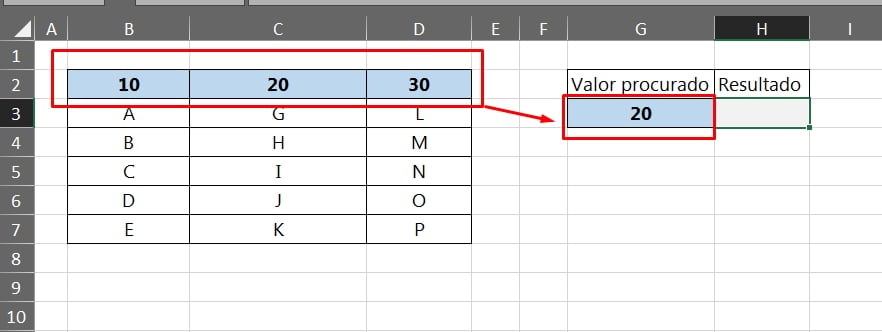
Realizando uma busca pelo valor 20 a função PROCH, ficará assim:
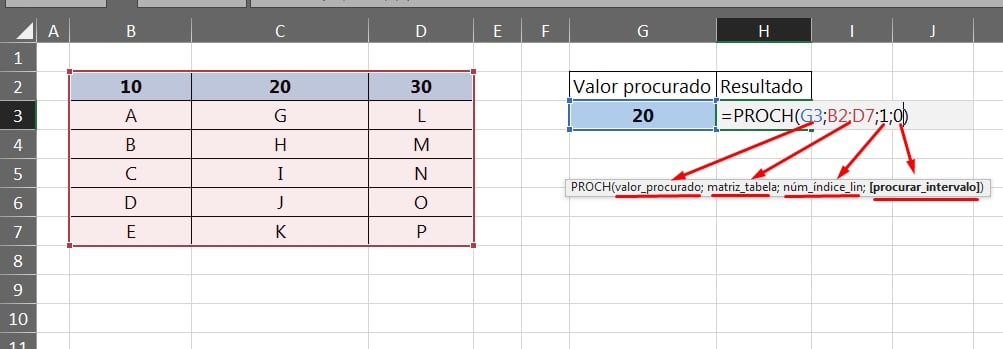
- Na imagem acima, inserimos a célula “G3” na primeira sintaxe da função, pois esse é o valor que iremos procurar na tabela;
- Já na segunda sintaxe, selecionamos toda a tabela;
- E na terceira sintaxe inserimos o número 1 pois o resultado será a primeira linha da tabela;
- Na última sintaxe, inserimos o zero para uma busca exata sobre o valor procurado.
Confirmando a função na tecla “Enter”, teremos o resultado abaixo:
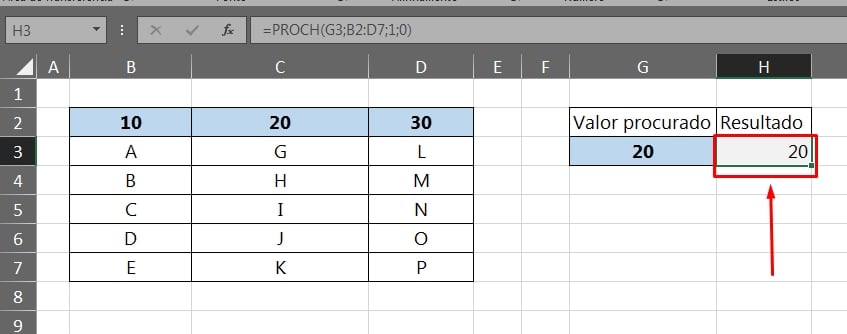
Porque o resultado foi 20? Se procuramos pelo o 20?
Isso aconteceu porque na terceira sintaxe da função indicamos que o resultado estaria na primeira linha, isso seria o número 1. E a primeira linha da nossa tabela, são os títulos onde se encontram os números.
Mas se informamos na terceira sintaxe o número 2, veja:

Concordam comigo? A segunda linha da tabela, existem as letras A, G e L ?
E embaixo do valor 20 está a letra “G” e ela será nosso resultado, veja:
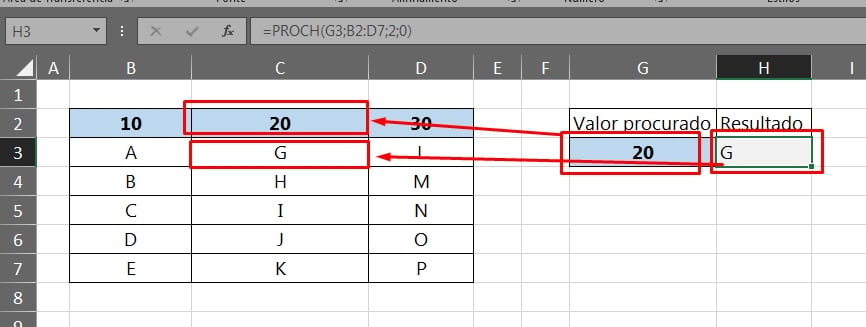
É muito simples a função PROCH, procura valores de cima para baixo. O valor procurado precisa ser o de cima e o resultado tem que está abaixo dele.
A mesma coisa aconteceria se inserirmos o número 3,4,5 dentro da terceira sintaxe da função, ela ia simplesmente retornar os outros resultado que estão abaixo do valor 20.
E a Última Sintaxe da Função?
Alguns usuários tem dúvidas sobre a última sintaxe, pois nela temos duas opções de correspondências, correspondência exata ou aproximada, veja:
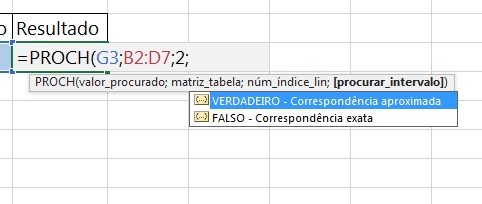
Se você inserir o número 0 é a mesma coisa de “Falso” e se você inserir o número 1 é a mesma coisa de “Verdadeiro”. Então fica ao seu critério se você pretende informar o nome dentro da sintaxe ou um número.
Por padrão correspondência que usamos sobre a busca é exata(Falso ou 0), através dessa correspondência podemos informar que se o valor 20 for exatamente igual, então será feita a busca referente a ele.
Mas a correspondência aproximada, funciona de uma maneira um pouco diferente, se o valor for de 20 a 29, o resultado também será retornado, veja:
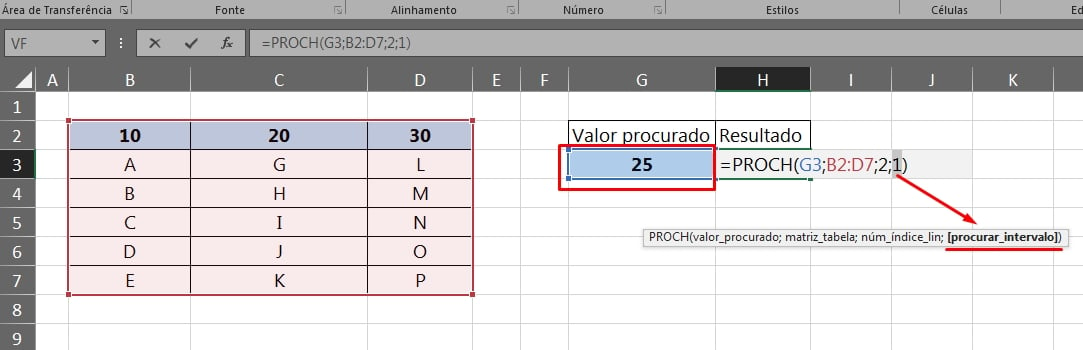
Acima o valor procurado será 25, o número 25 não existe nos títulos da tabela. Mas mesmo assim a função retornará no resultado a letra “G”, veja:
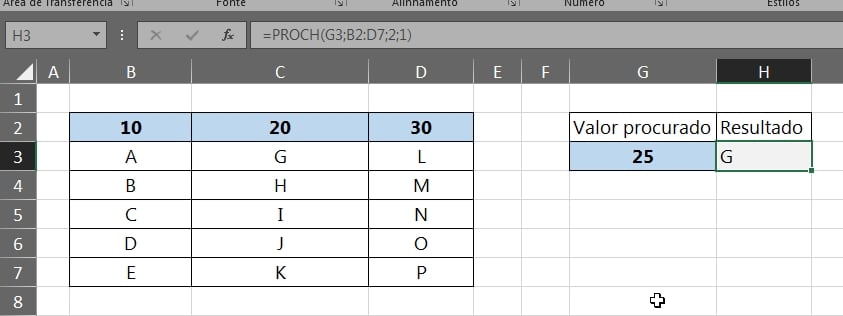
A partir do momento que você define que a função fará uma busca aproximada, ela sempre irá considerar se o valor procurado for maior ou igual a ele.
Exemplo de 20 até 29 a função retornará a letra “G”, mas quando chegar no valor 30, então o resultado seria a letra “L”. O valor aproximado é uma faixa entre 20 a 29 de acordo com o exemplo que estamos dando.
Exemplos mais simples:
- 1) Maior ou igual a 10 é a letra “A” no resultado.
- 2) Maior ou igual 20 é a letra “G”.
- 3) Maior ou igual a 30 é letra “L”
O que nos leva a entender é que a procura de 10 a 19 é letra “A” no resultado, de 20 a 29 é a letra “G” e de 30 para cima é a letra “L”.
Isso é a busca aproximada da função PROCH.
Mas se você fizer isso com a busca exata, vai dar erro na função, veja:
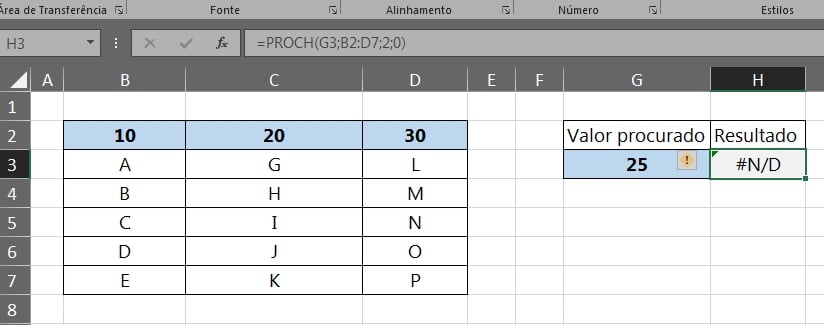
Até porque o valor procurado tem que existir exatamente como os valores da tabela. A busca exata só procura se o valor for igual e a busca aproximada só procura se o valor for igual ou maior que ele.
Geralmente quando aparece esse tipo de erro #N/D em uma função é porque o valor procurado não existe no intervalo que foi selecionado.
PROCH + PROCV
Até aqui, falamos apenas sobre a função PROCH. Aproveitando esse conteúdo, te ensinaremos como usar a função PROCH junto com o famoso PROCV.
Abaixo, nosso objetivo é buscar pelo nome do vendedor e retornar o valor das vendas correspondente ao meses de janeiro a junho.
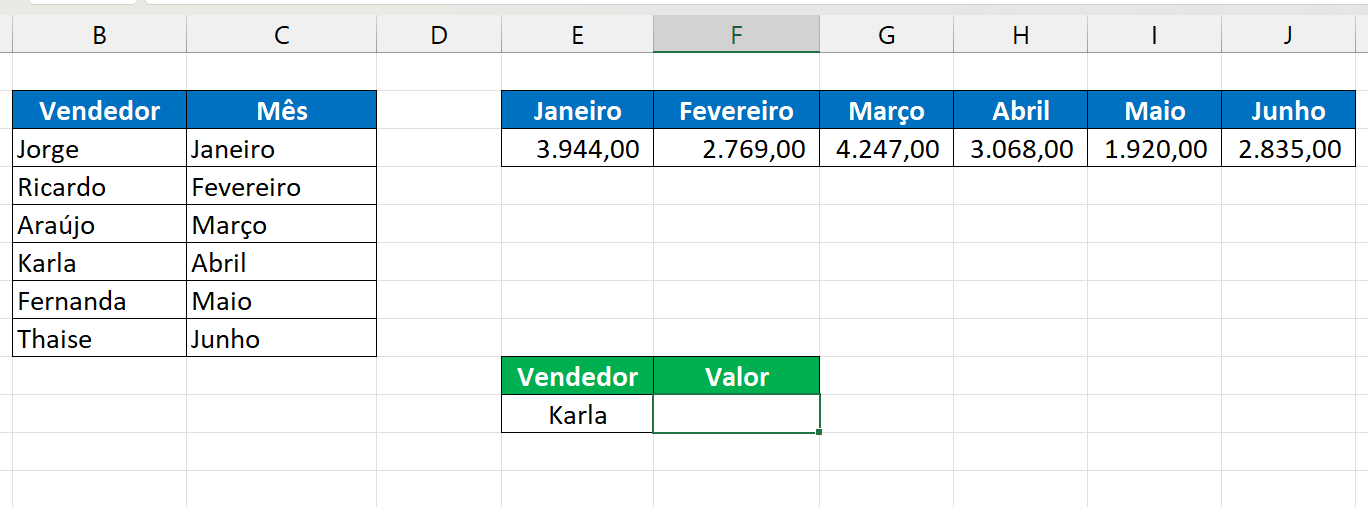
Exemplo: Temos o nome “Karla” e ela tem correspondência com o mês de “Abril”. Nesse caso esse mês faz relação com o valor 3.068,00.
Então o resultado seria: 3.068,00.
A mesma coisa acontece com os outro vendedores. Através do nome, retornaremos o valor referente.
O primeiro passo, é fazer um PROCV para retornar o mês correspondente ao nome do vendedor.
Veja:

De acordo com os intervalos e as sintaxes. Temos o seguinte:
- PROCV(E7: Nome do vendedor;
- PROCV(E7;B3:C8: Intervalo selecionado. De onde iremos procurar pelo nome do vendedor e retorna o mês correspondente;
- PROCV(E7;B3:C8;2 : O mês se faz presente na segunda coluna. Então inserimos o número 2;
- PROCV(E7;B3:C8;2;0 : Busca exata, inserimos o zero na última sintaxe do PROCV.
Agora, iremos inserir PROCV dentro da primeira sintaxe do PROCH:
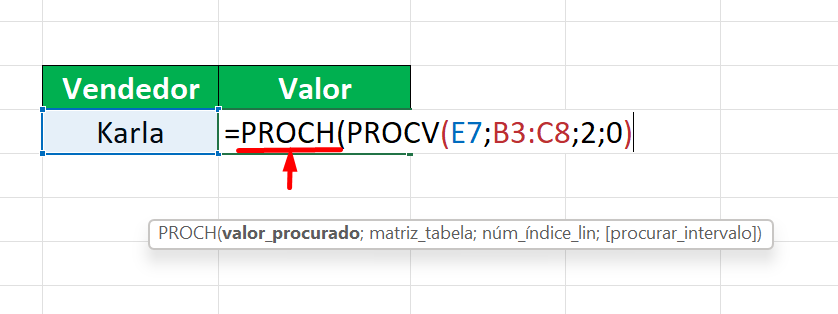
Na segunda sintaxe, selecione todo o intervalo dos meses e valores:
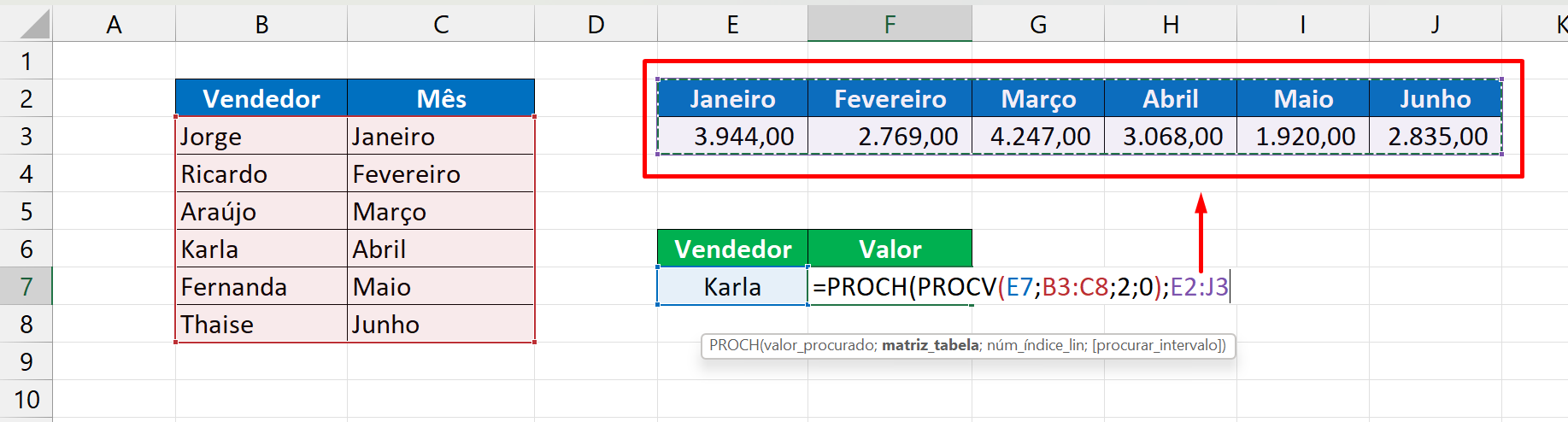
E para concluir, na terceira e quarta sintaxe. Insira o número 2 e 0, e feche a função:
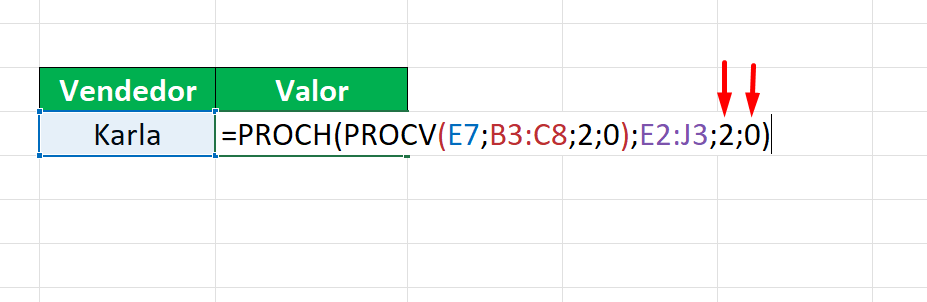
O número 2, significa que a função PROCH irá retornar os valores que estão na segunda linha de acordo com o intervalo selecionado.
O número zero quer dizer uma busca ou pesquisa exata.
Portanto, pressione a tecla “Enter” para confirmar a fórmula e veja o resultado:
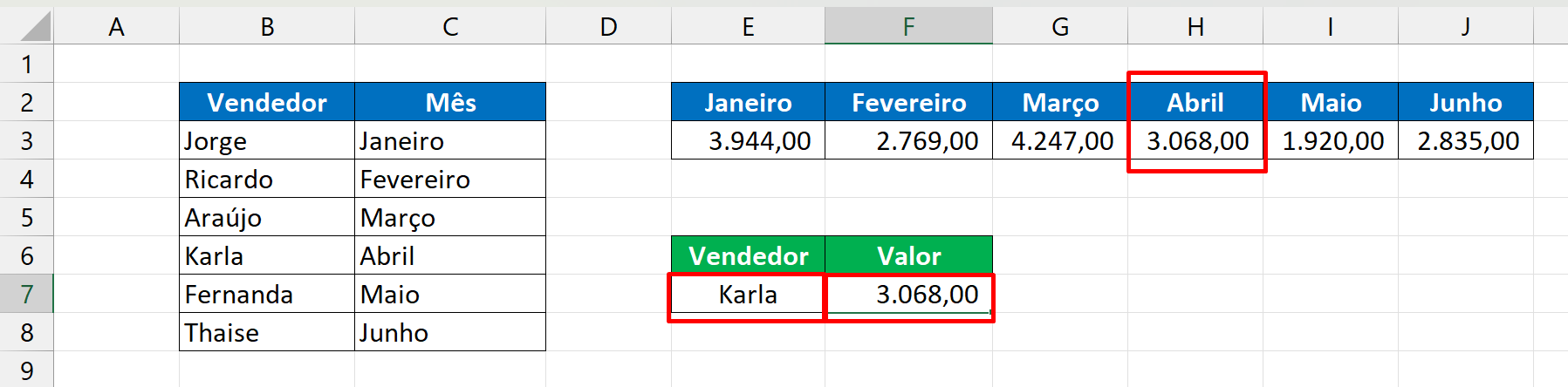
Curso de Excel Completo
Quer aprender Excel do Básico ao Avançado passando por Dashboards? Clique na imagem abaixo e saiba mais sobre este Curso de Excel Completo.
Por fim, deixe seu comentário sobre o que achou de usar este recurso e você também pode enviar a sua sugestão para os próximos posts. Até breve!
Artigos Relacionados Ao Excel:
- Planilha de Busca de CEP no Excel
- Função PROCX em Busca Por Coluna Separada no Excel
- Como Buscar Valores que mais se Repetem no Excel
- Somar Datas Com Números no Excel
- Como Fazer Busca de Lista Incompleta no Excel

![Função PROCH no Excel [GUIA COMPLETO]](https://ninjadoexcel.com.br/wp-content/uploads/2022/04/Funcao-PROCH-no-Excel-380x249.jpg)










![capa Resumo semanal [capa de junho] Resumo Ninja do Excel](https://ninjadoexcel.com.br/wp-content/uploads/2020/06/capa-Resumo-semanal-capa-de-junho-304x170.jpg)